Archicad機能
Archicad は設計、施工のさまざまな段階で業務を効率化し、プロセスを円滑化します。設計者はよりデザインに集中できる環境が与えられ、施工現場では生産性の向上をサポートします。このページではArchicad の機能概要を株式会社BIMLABOの監修を元に、機能エリア/プロジェクトフェーズごとに分けて説明しております。

Archicad はモデリング、図面作成、パース作成、プレゼンテーション、チームでの共同作業など、包括的な機能セットを提供します。それぞれのエリアに対し豊富な機能を提供しながらも、直感的な操作性により快適な作業環境を提供します。
モデリング
あたまのなかにあるデザインを、Archicad ではコンピュータの中で「形(カタチ)」にして見せていきます。
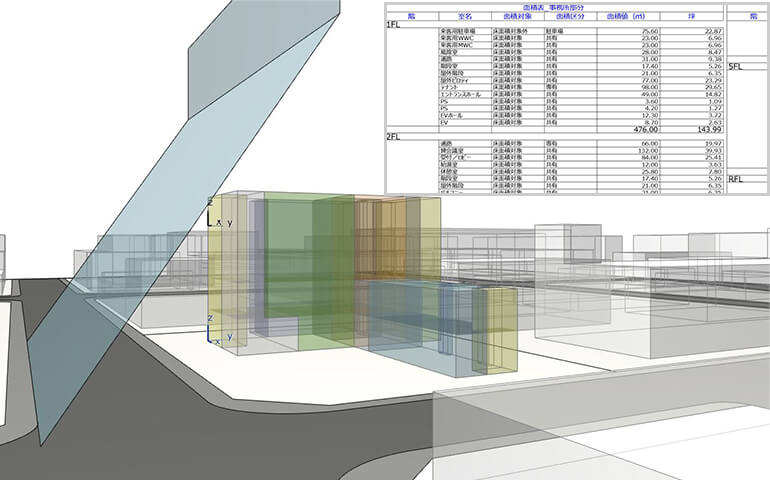
ボリュームを検討する
計画地に建築可能な建物ボリュームを決定するには、斜線制限や日影の検討、面積の制限などの検討が必要です。Archicad は、[ゾーンツール]という3Dツールを使って建物のボリュームを作り、計画地モデルには実際には見えない[斜線ブジェクト]を配置して、コンピュータの中で建築可能な建物ボリュームの検討を行うことができます。また配置したゾーンの要素から面積の情報を拾い出し、集計することができるので、フロアごとや建物全体の面積を簡単に把握することができます。
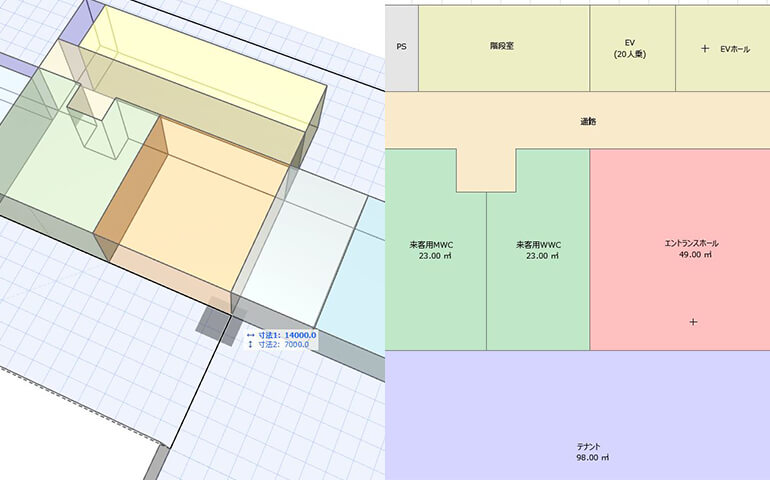
大まかな平面計画を練る
プランをスタートするにあたり、はじめは大まかな平面計画を練っていくことが多いですが、そのツールは紙と鉛筆であったり、色紙を切ってレイアウトしたり、コンピュータの中で2Dの線を書いたりとさまざまです。Archicad では、[ゾーンツール]という3Dツールを使って、コンピュータの中に色付きの積み木を配置し、平面計画を練っていきます。配置したゾーン要素には室名や面積などが表記され、部屋の範囲も色付きで表示できるので、部屋の配置の関係や必要な部屋の広さを把握しやすくなります。また3Dでボリューム検討できるので、最適な空間の答えをわかりやすく絞り込んでいくことができます。プランをスタートするにあたり、はじめは大まかな平面計画を練っていくことが多いですが、そのツールは紙と鉛筆であったり、色紙を切ってレイアウトしたり、コンピュータの中で2Dの線を書いたりとさまざまです。Archicad では、[ゾーンツール]という3Dツールを使って、コンピュータの中に色付きの積み木を配置し、平面計画を練っていきます。配置したゾーン要素には室名や面積などが表記され、部屋の範囲も色付きで表示できるので、部屋の配置の関係や必要な部屋の広さを把握しやすくなります。また3Dでボリューム検討できるので、最適な空間の答えをわかりやすく絞り込んでいくことができます。
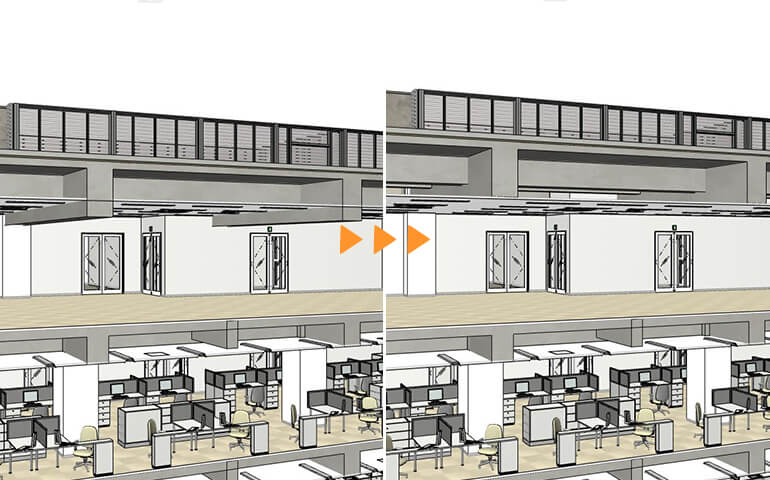
階高さを検討する
新築の場合は、平面計画とともに断面の計画をしながら建物の階高さを決定していきます。改修や内装工事の場合は、あらかじめ決められた階高さの中で平面と断面の計画をおこないます。Archicad では[フロアの設定]を使って建物の階高さを設定します。特に新築の計画時に階高さの設計変更が必要になった場合、[フロアの設定]で階高さの数値を変更しますが、それと同時に配置している壁や建具、梁などのモデルも変更した数値に自動的に追従するので、安心して設計変更に対応できます。
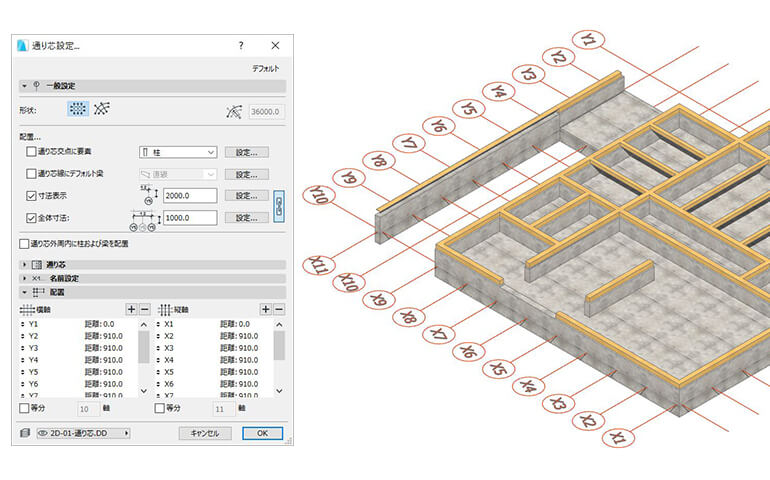
3D通り芯を配置
『3Dウィンドウで通り芯が見られたら設計しやすいのになー』と、ある建築家が言いました。それから数年後、3D通り芯が実際に登場したのは、Archicad 7の時でした。通り芯が3Dツールになったおかげで、立面図、断面図、展開図ウィンドウでも通り芯を表示できるようになりました。通り芯は昔も今も変わらず建物の配置位置を示す重要な線です。もしも通り芯の配置位置が変更になっても、3Dツールの通り芯であればどこのウィンドウからでも修正ができ、その結果はすべてのウィンドウに反映されるので、建物の配置位置をまちがうことなく設計を進めることができます。

イメージを建築(かたち)に
あたまの中でさまざまなイメージを試行錯誤で作っている時、そのイメージを取り出してみたくなります。そんなときにコンピュータの中で柱や壁を作り、窓やドアを取り付けて、『建築(かたち)』にすることでデザインが検討しやすくなります。またクライアントや関係者に『建築(かたち)』を見てもらうことで、イメージをスマートに伝えられます。
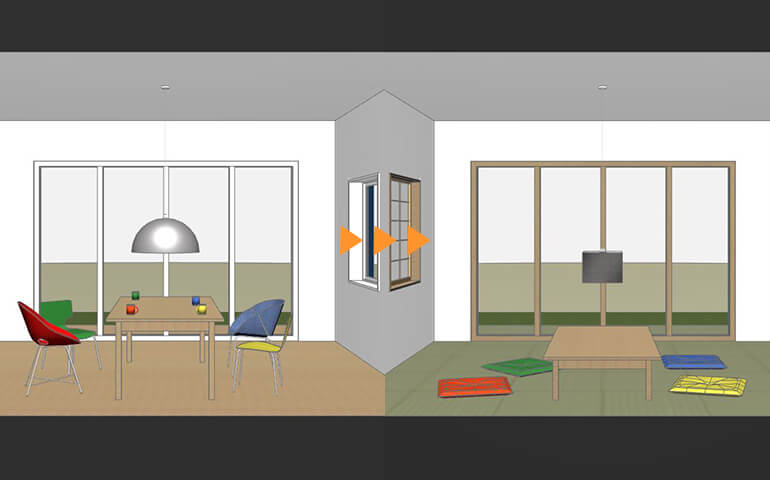
椅子やドアを配置
建築の要素は床・壁・天井・柱・梁だけの構造体だけでは成り立たちません。そこに人が出入りするためのドアや、空気や光を取り入れるための窓、人が座る椅子や、夜になれば照明をつけて生活をする…など、建築に付帯する要素も大変重要になってきます。Archicad ではそういった重要な付帯要素を部品(オブジェクト)として準備しています。また、ひとつの部品(オブジェクト)から、サイズや色、デザインを切り替えれば、パターンの違う部品(オブジェクト)を作ることもできます。創意工夫でデザインを楽しむことができます。
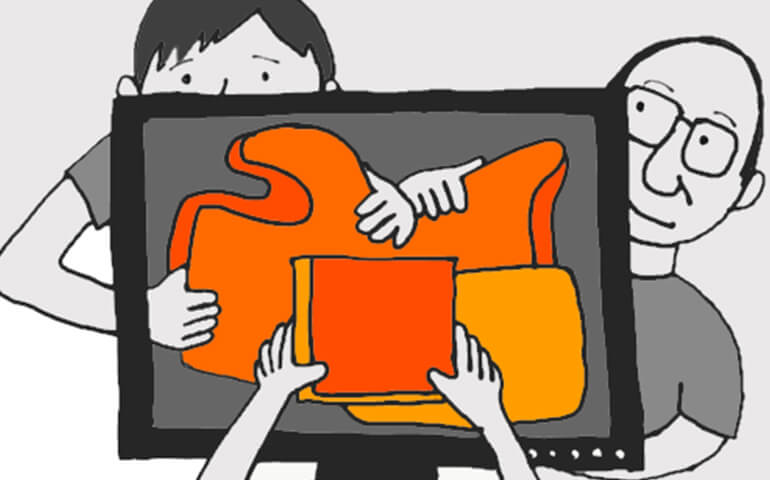
自由な形状を作成
『コンピュータの中でも、ねんどで形を試行錯誤するようにしてデザインできたら良いなー…』と思ったら、Archicad の[モルフツール]と[シェルツール]を使ってみてください。あたかもコンピュータの中にあるねんどに手を伸ばし、デザインを試行錯誤するようなイメージで想像力を広げることができるでしょう。
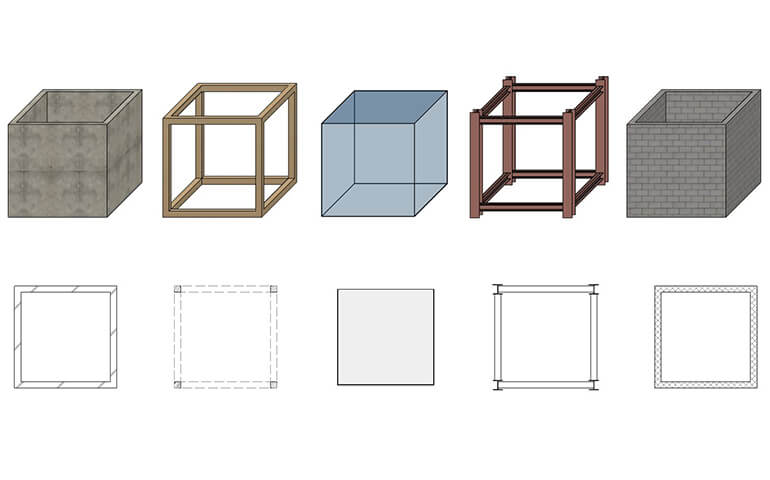
建築材料を使って
コンピュータの中で実際の建築材料をイメージして建物を作るには、Archicad では[ビルディングマテリアル]という属性を使います。建築材料のサンプルを並べたようなビルディングマテリアルの設定画面では、材質や断面のハッチングパターンや、物質の性質であるエネルギーの数値などをひとつのビルディングマテリアルにまとめて与えることができます。ビルディングマテリアルによって、3Dウィンドウでは材質表現を検討でき、平面図や断面図ウィンドウでは図面として表現されます。さらにArchicad の[エネルギー評価]機能を使えば、簡単なエネルギー消費のシミュレーションもおこなうことができます。コンピュータの中で、より現実に近い仮想の建物が実現されます。
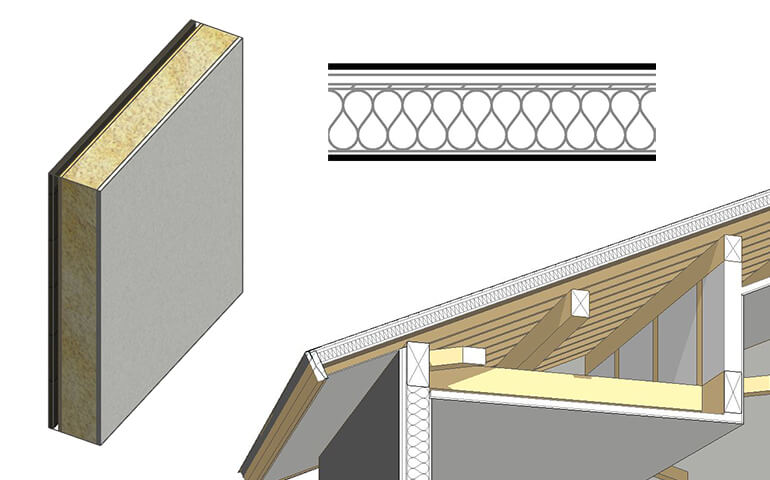
詳細な壁を作成
実際に建物を建てる前に設計者が検討したおさまりを、家を建てる人や工事をする人へわかりやすく説明できる手法として、デジタルモックアップがあります。Archicad では[複合構造]という機能を使って、たとえば木造の外壁の構成モデルを作ることができます。また、その構成モデルがそのまま断面詳細図になります。必要に応じた内容のデジタルモックアップで検討し、その結果を詳細図面にして設計を進めることができるので、関係者と意思疎通を図り作業効率も上げることが出来ます。
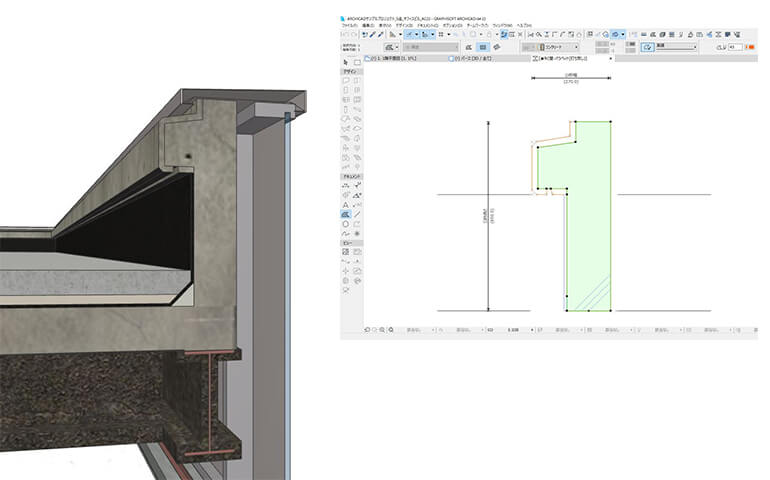
パラペットを断面で作成
『基本設計までは単層の壁でパラペットをモデリングしていたけど、実施設計ではアゴの形状もちゃんと表現したモデルを作りたいな…』と考えているそこのあなた…心配しないでください!Archicad には作りたいモデルの断面の図をかいて登録すれば、パラペットでもH型鋼の梁でも間接照明のための折り上げ天井でも形作れる [断面形状]機能があります。さまざまな形を作れるので、モデリングがますます好きになります。
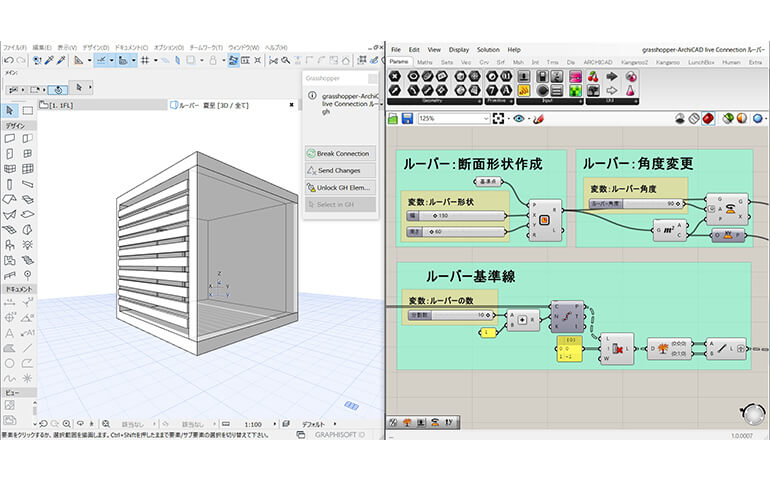
計算されたデザイン
『外壁のルーバーのデザイン検討で、一定の条件から計算されたアルゴリズミックデザインで最適化してみたいなー…』と思ったら、Rhinoceros(自由な形をつくる)⇔Grasshopper(一定の条件を与える)⇔Archicad (リアルタイムでモデリング)を使ってみてください。誰からも好まれるこれまでになかったデザインが生まれることでしょう。
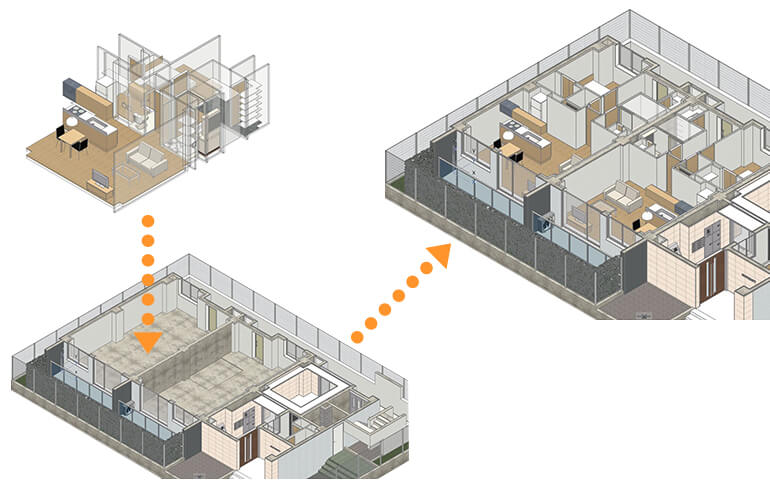
同じ間取りをかんたんに
たとえばマンションの設計では、いくつかのパターンで設計された住戸プランが存在しますが、規模が大きくなれば同じ設計の住戸であっても、図面作成の作業量は計り知れません。Archicad では同じ設計の住戸をひとつひとつモデリングするのではなく、パターンごとで住戸モデルを作り、別で作っておいた建物の躯体モデルの中に同じパターンの住戸モデルを複数配置していきます。設計変更があっても元のパターンの住戸をひとつ修正すれば、建物の躯体モデルの中に配置しておいた同じパターンの住戸モデルすべてに変更が反映されます。この便利な[ホットリンク]機能を使えば、作業効率は格段に上がることでしょう。
株式会社BIM LABO
建築プロセスの革新を目的としてArchicad ・Revit、BIM教育、ソフトウェア開発、 構造設計、熱流体解析のエキスパートにより結成。2013年12月に株式会社BIM LABO として法人化し、現在に至ります。
▶︎ 詳しくはこちらから